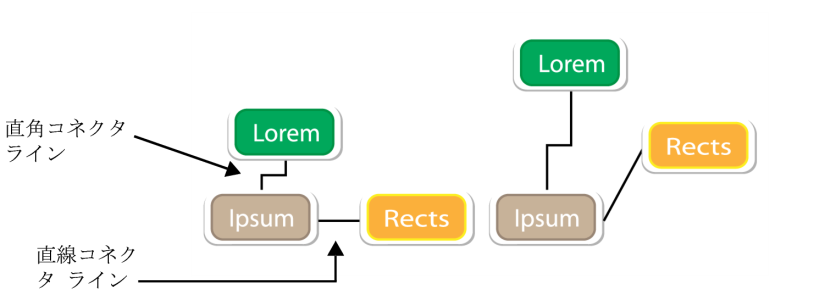
| • | 直線コネクタ ラインを描くには |
| • | コネクタ ラインの方向を変更するには |
| • | オブジェクトにアンカー ポイントを追加するには |
| • | アンカー ポイントを移動または削除するには |
| • | コネクタ ラインをオブジェクトの周りのフローに設定するには |
| • | コネクタ ラインを曲線に変換するには |
| • | テキスト ラベルをコネクタ ラインに加えるには |
| • | 光輪をコネクタ ラインに追加するには |
フローチャートや配線図で「フロー ライン」とも呼ばれるコネクタ ラインを描いて図形を結び付け、描画内の各種要素がどのような関係になっているかを示すことができます。オブジェクトに取り付けられたコネクタ ラインは、オブジェクトを移動してもオブジェクトに取り付けられたままになります。コネクタ ラインの端をどのオブジェクトにも取り付けられていない状態にしておくことや、コネクタ ラインに矢頭を追加してフローの方向を示すこともできます。フローチャート形の描画について詳しくは、定義済み図形を描く.を参照してください。
数種類のコネクタ ラインを描くことができます。直線に加えて、直角コネクタ ラインを描くことや、描画の際に直角を自動的に作成することができます。角が尖った直角を描く直角コネクタ ツールと、丸型の角を描く丸型の直角コネクタ ツールのいずれかを選択できます。B スプライン コネクタ ツールまたはベジェ曲線コネクタ ツールを使用して、曲線コネクタ ラインを描くこともできます。
また、コネクタ ラインを曲線に変換することもできます。コネクタ ラインを曲線に変換すると、取り付けられているテキスト ラベルはすべて、アート テキスト オブジェクトに変わります。
| 直線コネクタ ラインを描くには |
|
| 1 . | 直線コネクタ ツール |
| 2 . | 線を開始する位置をクリックし、線を終了する位置までドラッグします。 |
|
B スプライン コネクタツール
|
| コネクタ ラインの方向を変更するには |
|
| 1 . | アンカーの編集 ツール |
| 2 . | コネクタ ラインの方向を変更するアンカー ポイントをクリックします。 |
| 3 . | プロパティ バーで、[アンカー方向の調整] ボタン |
| 4 . | [アンカー方向] ボックスで、次の値のいずれかを入力します。 |
| • | 0 — コネクタ ラインを右に向けます |
| • | 90 — コネクタ ラインを真上に向けます |
| • | 180 — コネクタ ラインを左に向けます |
| • | 270 — コネクタ ラインを真下に向けます |
方向を変更できるのは、直角コネクタ ラインとベジェ曲線コネクタ ラインのみです。
| オブジェクトにアンカー ポイントを追加するには |
|
| 1 . | アンカーの編集 ツール |
| 2 . | アンカー ポイントを追加するオブジェクトの任意の場所をダブルクリックします。 |
デフォルトでは、オブジェクトに追加するアンカー ポイントは、オブジェクトを描画内で移動する際に、コネクタ ラインのスナップ ポイントとしては使用できません。アンカー ポイントをスナップ ポイントとして使用できるようにするには、アンカーの編集 ツールでアンカー ポイントを選択し、プロパティ バーの [自動アンカー] ボタン をクリックします。
デフォルトでは、アンカー ポイントの位置は、ページに相対して計算されます。アンカー ポイントの位置は、取り付けられているオブジェクトへの相対位置で設定することができます。これは、複数のオブジェクトにおけるアンカー ポイントを同じ相対位置で設定する場合に役立ちます。アンカー ポイントの位置をオブジェクトとの相対位置で設定するには、アンカーの編集ツール でそのアンカー ポイントを選択します。プロパティ バーで、[オブジェクトに合わせる] ボタン
をクリックし、[アンカーの位置] ボックスに座標を入力します。
| アンカー ポイントを移動または削除するには |
|
|
プロパティ バーで、[アンカーの削除] ボタン
|
| コネクタ ラインをオブジェクトの周りのフローに設定するには |
|
| 1 . | 選択ツール |
| 2 . | [ウィンドウ] |
| 3 . | [プロパティ マネージャ] ドッキング ウィンドウで、[要約] タブをクリックします。 |
| 4 . | [コネクタ ラインをラップ] チェック ボックスをオンにします。 |
| コネクタ ラインを曲線に変換するには |
|
| 1 . | コネクタ ラインと、それが取り付けられているオブジェクトを選択します。 |
| 2 . | 右クリックし、[曲線に変換] をクリックします。 |
[オブジェクト] ![]() [コネクタに変換] をクリックして、曲線、または長方形や楕円形などの図形をコネクタ ラインに変換することもできます。
[コネクタに変換] をクリックして、曲線、または長方形や楕円形などの図形をコネクタ ラインに変換することもできます。
| テキスト ラベルをコネクタ ラインに加えるには |
|
| 1 . | コネクタ ツールをクリックします。 |
| 2 . | コネクタ ラインをダブルクリックします。 |
| テキスト カーソルが表示されます。 |
| 3 . | テキストを入力します。 |
コネクタ ラインを移動しても、テキスト ラベルは取り付けられたままになります。
| 光輪をコネクタ ラインに追加するには |
|
| 1 . | 選択ツール |
| 2 . | プロパティ バーの [光輪のプロパティ] ボタン |
| 3 . | [光輪オプション] チェック ボックスをオンにします。 |
| 4 . | 必要に応じて、次の設定を調整します。 |
| • | 幅 — 光輪の幅を線の両側それぞれについて指定します。 |
| • | カラー — カラー パレットにアクセスして光輪のカラーを変更するか、ページのカラーを使用します。 |
| • | 不透明度 — パーセント値 (表示の程度を示す 100 未満の値) を指定することによって、光輪の透明度と光輪の下のオブジェクトの表示を制御します。 |
光輪をコネクタ ラインから削除するには、コネクタ ラインを選択し、[光輪のプロパティ] ボタン をクリックして、[光輪オプション] チェック ボックスをオフにします。
Copyright 2018 Corel Corporation. All rights reserved.